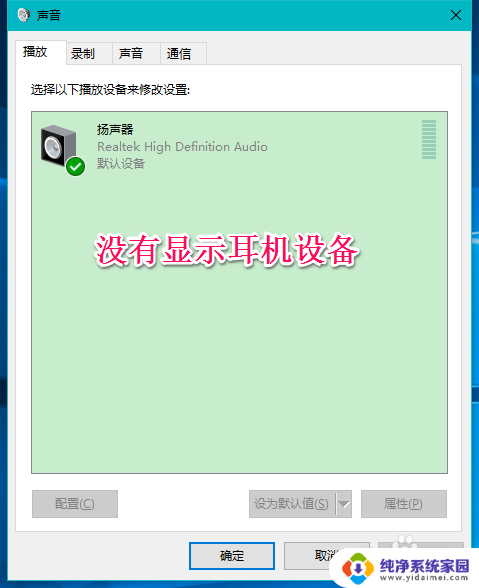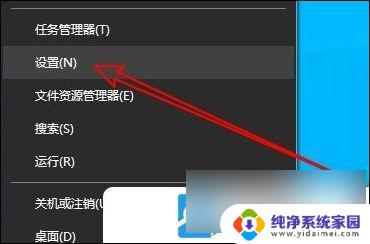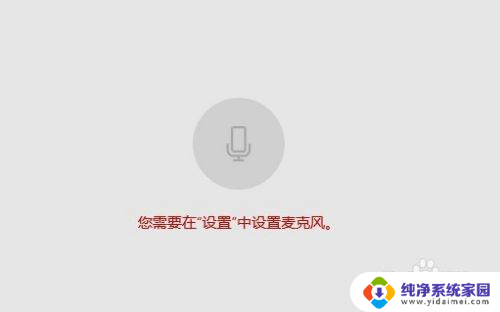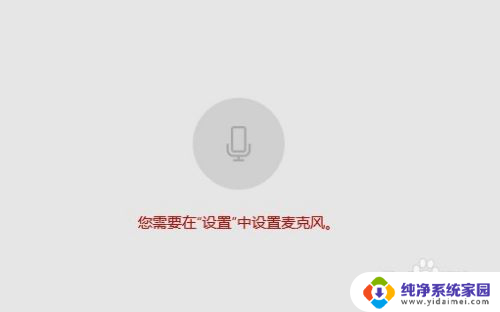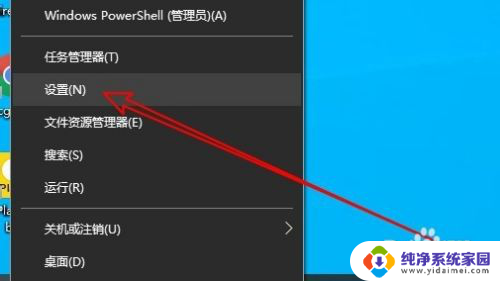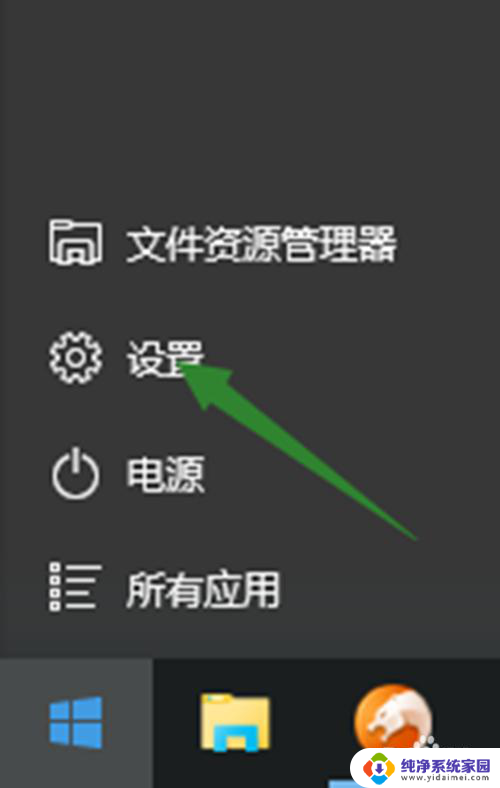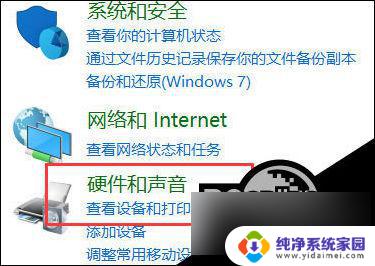电脑如何设置默认麦克风 Win10系统默认麦克风修改方法
更新时间:2023-08-27 11:03:54作者:yang
电脑如何设置默认麦克风,在现代科技发展的时代,电脑成为了我们生活中必不可少的工具之一,而在使用电脑的过程中,麦克风的作用也越来越重要。对于Win10系统的用户来说,有时候可能会遇到默认麦克风设置不正确的问题,这就需要我们去进行一些修改。如何设置默认麦克风呢?本文将为大家介绍Win10系统下修改默认麦克风的方法,帮助大家解决这一问题。
步骤如下:
1.回到我们电脑的桌面。找到在右下角的音量图标。用我们的鼠标右击它。选择声音。
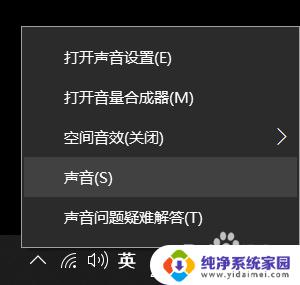
2.在声音窗口的标签页里,选择录制选项。
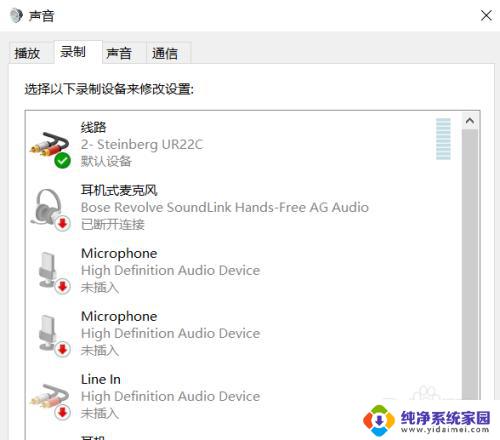
3.点击你想设为默认麦克风的麦克风设备,再点击下面的设为默认值。看到设备旁边出现绿色的勾,表示已经设置成功。
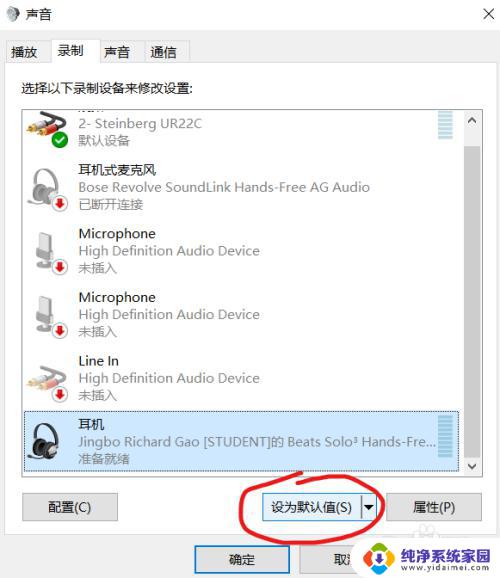
以上就是电脑如何设置默认麦克风的全部内容,如果您还有疑问,请根据小编的方法进行操作,希望这篇文章能够帮助到您。